
时间:2021-06-26 10:34:40 来源:www.win10xitong.com 作者:win10
windows系统由于出色的稳定性,深受大家的喜爱,但是还是难免会到win10的问题,确实这个win10的问题对于很多用户来说比较少见,遇到了就不知道如何解决。万一现在又找不到懂行的来解决,我们就只好自己来动手处理这个win10的问题了,小编想到一个解决的方法:1.我们右击任务栏空白处,在右键中选择任务管理器。2.在任务管理器界面,选择服务选项卡,然后选择下面的打开服务就彻底解决这个问题了。刚才说得方法是一个概括,不是很全面,如果你没有看懂,那我们下面就详细的带来win10的修复步骤。
推荐系统下载:win10
解决方法:
1.我们右键单击任务栏的空白区域,并在右键中选择任务管理器。
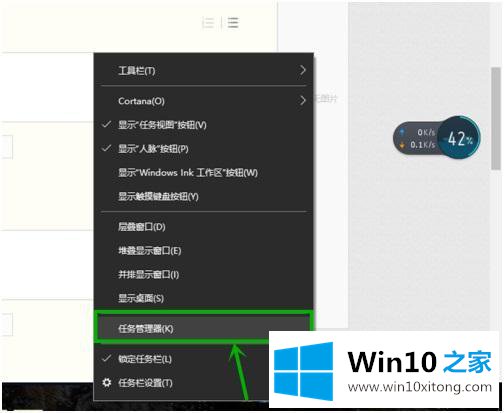
2.在任务管理器界面中,选择服务选项卡,然后选择以下选项以打开服务。
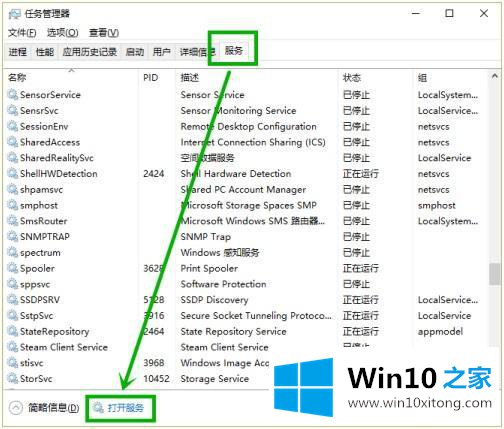
3.对了,这里有一个快速打开服务的方法,非常方便大家以后打开其他应用。操作方法如下:点击任务栏中的小娜图标,在弹出页面下方的搜索框中输入要搜索的内容,如服务,可以直接找到服务的桌面应用,点击打开服务窗口。
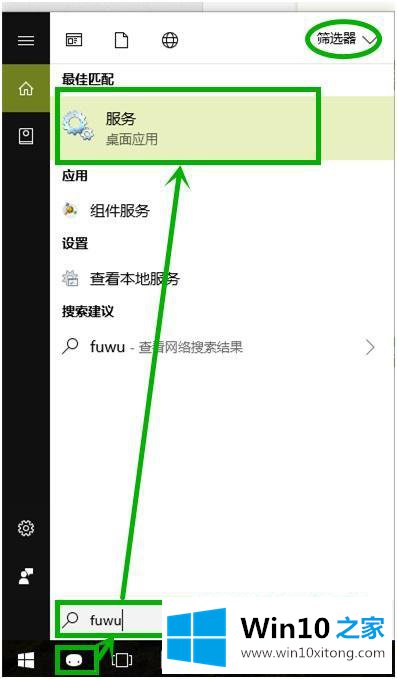
4.在打开的服务窗口中,我们找到了服务“Windows update”,发现它可耻地“运行”,启动类型仍然是“手动”。我们右键单击“窗口更新”,然后选择属性。

5.在打开的Windows更新的属性窗口的常规选项卡上,我们将启动类型更改为禁用,然后单击下面的停止按钮。在过去,可以停止更新程序,但现在需要多一步。
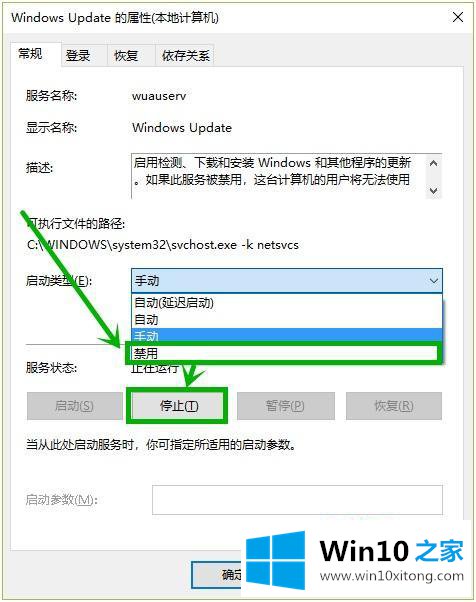
6.选择恢复选项卡,将第一次失败更改为无操作,然后单击确定,以便在关闭后不会自动开始更新。
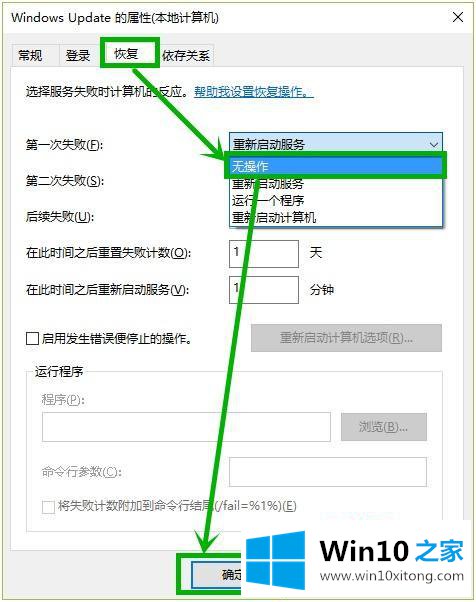
以上是win10系统更新的关闭方法。有些不知道如何禁用系统更新的朋友可以按照上面的方法。
win10问题的解决办法在以上文章就非常详细讲解了,希望这篇文章对你有所帮助,谢谢大家对本站的支持。
上一篇:技术分析win10的详细解决办法
下一篇:老鸟解读win10的操作教程